Cómo solucionar problemas de Runtime Broker
Después de leer esta guía, es posible que encuentre un proceso de Runtime Broker en la ventana del Administrador de tareas. Pero se preguntó qué era y por qué consume el uso de su CPU. Entonces, en esta guía, encontrará todas las respuestas a sus preguntas:
¿Qué es Runtime Broker?
Es un proceso central oficial de Microsoft que se inicia en Windows 8 y continúa en Windows 10. Sin embargo, el agente de Runtime se usa para verificar si las aplicaciones universales que obtuvo de la Tienda Windows, que fueron nombradas como aplicaciones Metro en Windows 8 –Están declarando todos sus derechos. Como si pudieran acceder a su ubicación o micrófono. Aunque se ejecuta en segundo plano todo el tiempo, es probable que veas que su actividad aumenta cada vez que inicias una aplicación universal.
¿Por qué utiliza la memoria?
Cuando está inactivo, Runtime Broker mantiene un perfil de memoria muy bajo. Sin embargo, toma de 20 a 40 MB. Después de iniciar una aplicación universal, verá el uso de la memoria entre 500 y 700 MB.
error genérico del controlador del monitor pnp
El lanzamiento de aplicaciones universales adicionales no puede hacer que Runtime Broker consuma una cantidad adicional de memoria. Además, cuando cierra todas las aplicaciones universales abiertas, el uso de la memoria de Runtime Broker puede volver al rango de 20 a 40 MB.
¿Por qué consume el uso de mi CPU?

Cuando se está ejecutando en segundo plano, Runtime Broker consume el 0% de su CPU. Siempre que inicie una aplicación universal, ese uso puede aumentar brevemente al 25-30% y luego volver a establecerse. Sin embargo, es un comportamiento normal. Si nota que Runtime Broker está conversando continuamente el 30% o más de su CPU. O muestra un uso de memoria más alto de lo esperado, aumentando el uso cuando no tiene una aplicación universal en ejecución, hay algunas razones detrás de esto.
Si se ha actualizado recientemente a Windows 10, es posible que observe que Windows le muestra consejos ocasionales a través de notificaciones. Por alguna razón, esta actividad actúa como una aplicación universal e involucra el proceso de Runtime Broker. Puede resolver esto después de deshabilitar las sugerencias. Vaya a Configuración> Sistema> Notificaciones y acciones, y luego desactive la opción Obtener consejos, trucos y sugerencias mientras usa Windows.
Además, es posible que tenga una aplicación que no funcione correctamente y que esté provocando que Runtime Broker utilice muchos recursos de los que debería. Si esa es la situación, puede reducir la aplicación que crea el problema. Además, sabe que la aplicación se actualiza a la versión más reciente. Si eso no funciona, intente desinstalar o reinstalar la aplicación. Cuando falla, asegúrese de permitir que el desarrollador sepa sobre el problema (y, si no lo desea, desinstálelo mientras tanto).
¿Puedo desactivar Runtime Broker?
No, no puedes apagarlo. Y no deberías de todos modos. Es esencial para proteger su seguridad y privacidad después de ejecutar aplicaciones universales. También es muy liviano cuando se ejecuta correctamente, por lo que no hay muchas razones para apagarlo. Si cree que actúa de manera extraña, siempre puede finalizar el proceso de Runtime Broker después de tocarlo con el botón derecho en el Administrador de tareas y luego seleccionar Finalizar tarea.
cómo borrar el historial de chat en discordia
Después de un tiempo, Runtime Broker se iniciará automáticamente de nuevo. Solo recuerde que durante los pocos momentos hasta que se reinicie, las aplicaciones universales no pueden acceder correctamente a la configuración de confianza y es posible que no se ejecuten en absoluto.
¿Es esto un virus o no?
El proceso es un componente oficial de Windows. Sin embargo, es posible que un virus pueda reemplazar el Runtime Broker real con un ejecutable propio. Bueno, no podemos ver ningún informe de virus que se apropien de este proceso. Si desea estar seguro, puede consultar Runtime Brokers en la parte inferior de la ubicación del archivo. En el Administrador de tareas, toque Runtime Broker con el botón derecho y seleccione la opción Abrir ubicación de archivo.
Si el archivo está guardado en su carpeta Windows System32, entonces puede estar seguro de que no está tratando con un virus.
Conclusión:
Eso es todo. Si desea compartir cualquier otro método o consejo con respecto al artículo, háganoslo saber a continuación. Para más consultas y preguntas, háganoslo saber en la sección de comentarios a continuación.
Leer también:

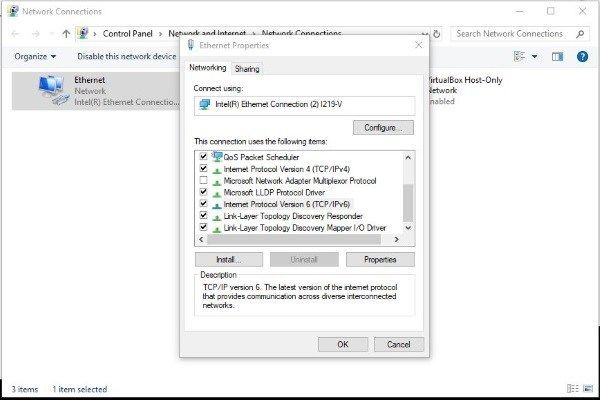
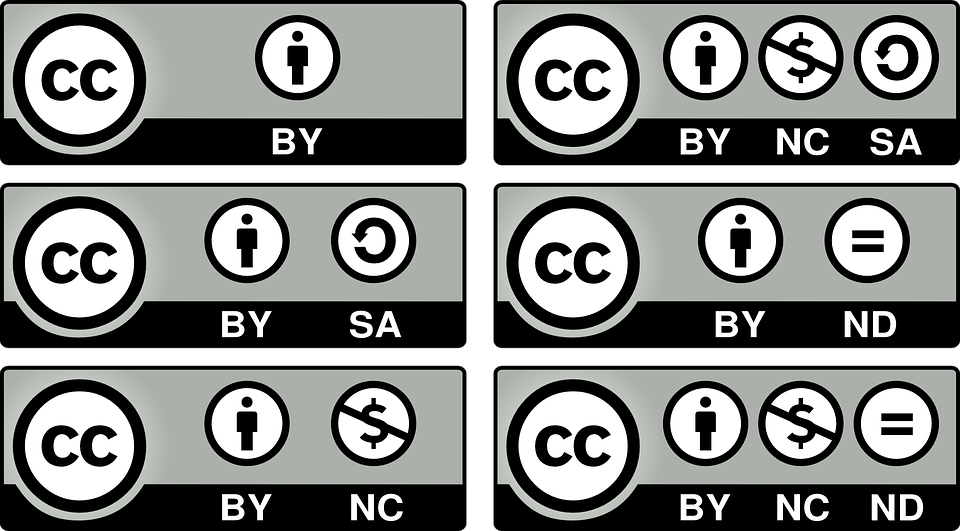

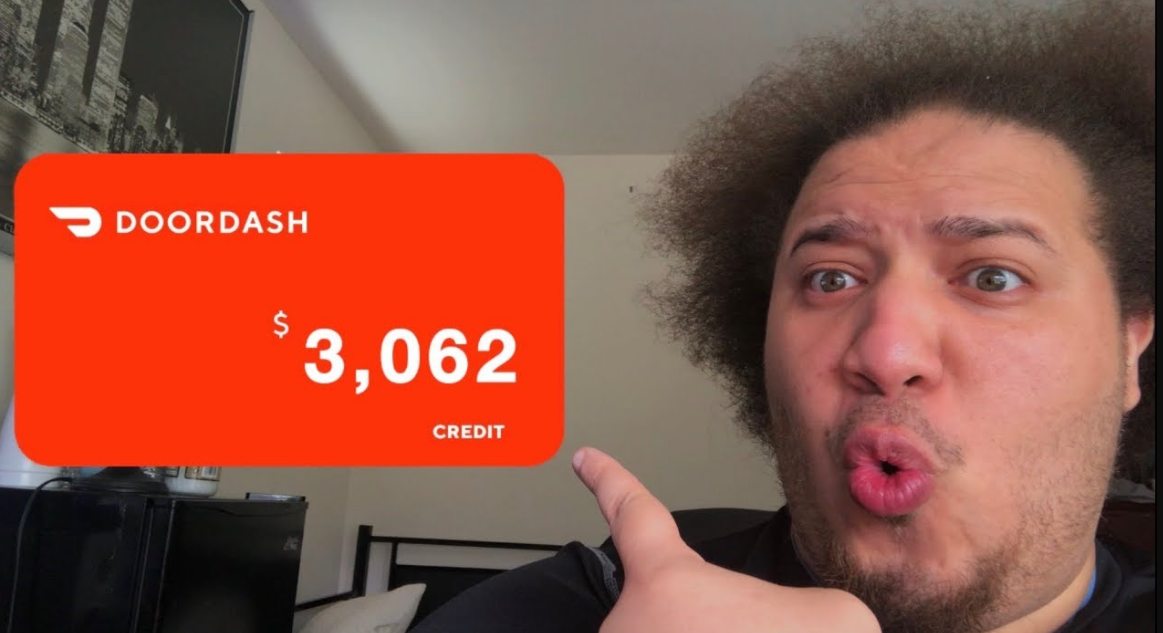
![Una revisión completa sobre CCleaner [seguro de usar]](https://geeksbrains.com/img/reviews/49/complete-review-ccleaner-techilife.jpg)


